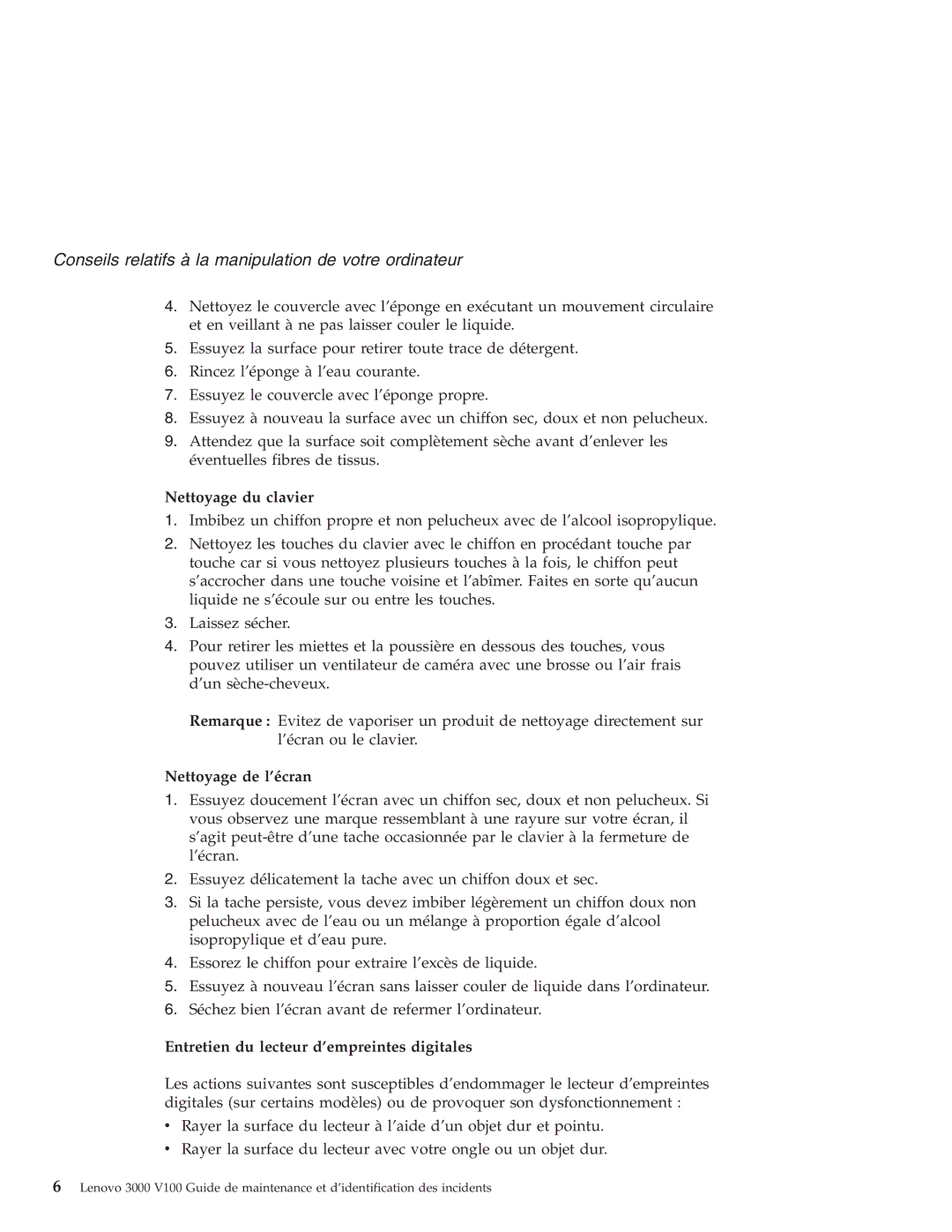Conseils relatifs à la manipulation de votre ordinateur
4.Nettoyez le couvercle avec l’éponge en exécutant un mouvement circulaire et en veillant à ne pas laisser couler le liquide.
5.Essuyez la surface pour retirer toute trace de détergent.
6.Rincez l’éponge à l’eau courante.
7.Essuyez le couvercle avec l’éponge propre.
8.Essuyez à nouveau la surface avec un chiffon sec, doux et non pelucheux.
9.Attendez que la surface soit complètement sèche avant d’enlever les éventuelles fibres de tissus.
Nettoyage du clavier
1.Imbibez un chiffon propre et non pelucheux avec de l’alcool isopropylique.
2.Nettoyez les touches du clavier avec le chiffon en procédant touche par touche car si vous nettoyez plusieurs touches à la fois, le chiffon peut s’accrocher dans une touche voisine et l’abîmer. Faites en sorte qu’aucun liquide ne s’écoule sur ou entre les touches.
3.Laissez sécher.
4.Pour retirer les miettes et la poussière en dessous des touches, vous pouvez utiliser un ventilateur de caméra avec une brosse ou l’air frais d’un
Remarque : Evitez de vaporiser un produit de nettoyage directement sur l’écran ou le clavier.
Nettoyage de l’écran
1.Essuyez doucement l’écran avec un chiffon sec, doux et non pelucheux. Si vous observez une marque ressemblant à une rayure sur votre écran, il s’agit
2.Essuyez délicatement la tache avec un chiffon doux et sec.
3.Si la tache persiste, vous devez imbiber légèrement un chiffon doux non pelucheux avec de l’eau ou un mélange à proportion égale d’alcool isopropylique et d’eau pure.
4.Essorez le chiffon pour extraire l’excès de liquide.
5.Essuyez à nouveau l’écran sans laisser couler de liquide dans l’ordinateur.
6.Séchez bien l’écran avant de refermer l’ordinateur.
Entretien du lecteur d’empreintes digitales
Les actions suivantes sont susceptibles d’endommager le lecteur d’empreintes digitales (sur certains modèles) ou de provoquer son dysfonctionnement :
vRayer la surface du lecteur à l’aide d’un objet dur et pointu.
vRayer la surface du lecteur avec votre ongle ou un objet dur.
6Lenovo 3000 V100 Guide de maintenance et d’identification des incidents